爱普生针式打印机使用方法及驱动安装教程介绍
爱普生针式打印机是一种适用于多联打印纸的打印设备,具有打印速度快、耗材成本低、可靠性高等特点。本文将介绍爱普生针式打印机的使用方法及驱动安装教程,帮助用户更好地使用和维护爱普生打印机。
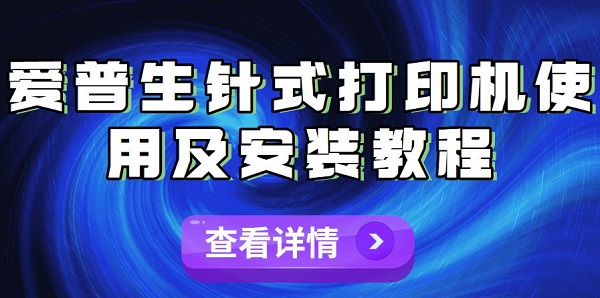
一、爱普生针式打印机的使用方法
1、连接打印机和安装纸张
在连接打印机前,请确认电源开关处于关闭状态。
将打印机与电脑连接,这里有USB接口和并行接口可供选择,任选一种接口连接即可。
连接打印机的电源线并接通电源。
将多联打印纸背面朝上,一边小孔与放入左侧进纸轮的圆形凸起上。

放好打印纸后压下压纸板。
按照同样的方法将打印纸安装在另一边的进纸轮上。
打开电源开关,按下“载纸”键,使打印纸自动进入到正确的位置。
2、调整打印参数和模式
在电脑上安装好爱普生针式打印机的驱动程序后,可以通过控制面板或者打印属性来调整打印参数和模式,例如纸张大小、方向、边距、字体、密度等。
也可以通过打印机上的按键来调整部分参数和模式,例如“字体”键可以切换不同的字体,“模式”键可以切换不同的打印模式,“撕纸”键可以使打印纸自动退到撕纸位置等。
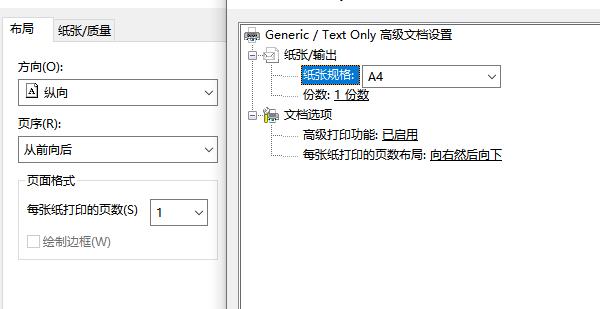
3、打印文件和撕下纸张
在电脑上选择要打印的文件,点击“文件”菜单中的“打印”命令,或者按下“Ctrl+P”快捷键,选择爱普生针式打印机作为默认打印机,点击“确定”开始打印。
等待打印完成后,按下“撕纸”键,使打印纸自动退到撕纸位置,沿着撕纸刀将多联打印纸撕下。
如果需要继续打印,按下“载纸”键,使打印纸自动进入到正确的位置。
二、爱普生针式打印机的驱动安装教程
1、下载驱动程序
访问爱普生中国官网,在首页中选择“服务支持”,然后选择“驱动及手册证书下载”。
在搜索框中输入爱普生针式打印机的型号(例如LQ-590K),点击“搜索”,找到对应的产品页面。

在产品页面中,选择适合自己电脑操作系统的驱动程序(例如Windows 10 64位),点击“下载”,将驱动程序保存到电脑上。
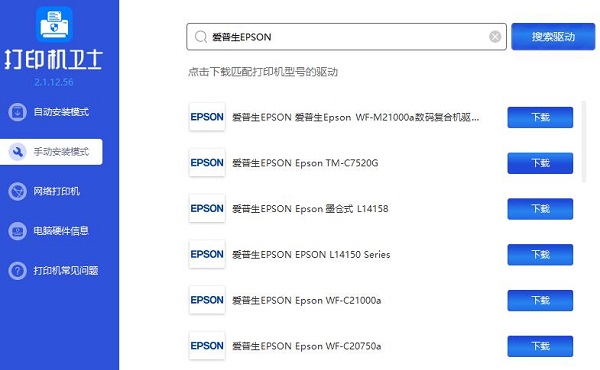
如果觉得查找驱动比较麻烦的话,可以选择直接下载“打印机卫士”,通过打印机卫士软件一键检测和匹配对应电脑的驱动软件,直接安装便可。

 好评率97%
好评率97%
 下载次数:4804376
下载次数:4804376
2、安装驱动程序
找到下载好的驱动程序文件(例如LQ-590K_Drv_Ver5.exe),双击运行,按照提示进行安装。
在安装过程中,可能会提示连接打印机和电脑,请按照前文所述的方法进行连接。
安装完成后,可能需要重启电脑,使驱动程序生效。

以上就是爱普生针式打印机的使用方法及驱动安装教程的介绍,希望对用户有所帮助。爱普生针式打印机是一款性能优异的打印设备,只要正确使用和维护,就可以为用户提供高效和稳定的打印服务。
如果以上方法都不能成功设置网络打印机,请联系专业人员进行检查和修复。点击“联系我们”添加联系,我们将为您提供对专业解决电脑的技术服务。